windows 10系统关闭自动更新的方法
Windows 10是美国微软公司研发的跨平台及设备应用的操作系统。是微软发布的最后一个独立Windows版本。Windows 10共有7个发行版本,分别面向不同用户和设备。2014年10月1日,微软在旧金山召开新品发布会,对外展示了新一代Windows操作系统,将它命名为“Windows 10”,新系统的名称跳过了这个数字“9”。截止至2018年3月7日,Windows 10正式版已更新至秋季创意者10.0.16299.309版本,预览版已更新至春季创意者10.0.17120版本
Win10系统总是自动更新怎么办?Win10系统一直自动更新是让不少用户感觉头疼的问题,那有什么方法可以解决吗?下面,小编就为大家介绍下Win10系统总是自动更新方法。
在Win10桌面上按住快捷键Win+R,打开运行,输入命令services.msc,打开系统服务界面,
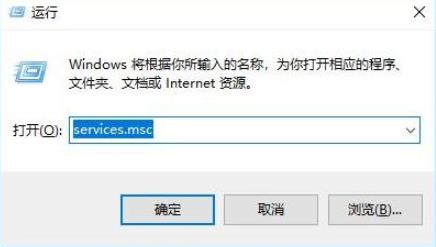
按确定之后,我们打开系统服务界面,找到【Windows Update】,
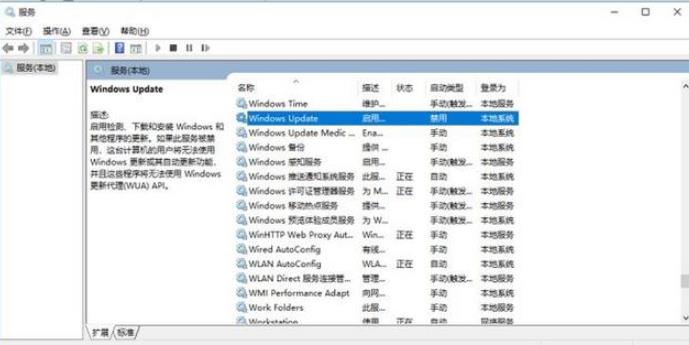
鼠标右击找到进入属性,把启动类型更改为:禁用,
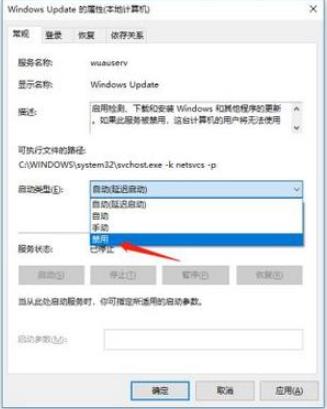
方法二
通过配置组策略来关闭Windows系统的自动更新。
使用快捷键Win+R,打开运行,输入命令gpedit.msc,打开配置组策略,
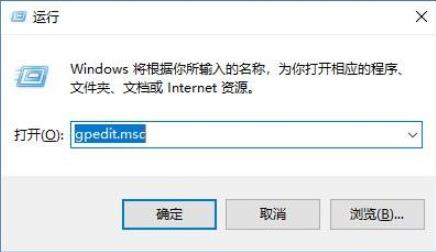
找到计算机配置下的【管理模板】,然后找到设置下的【Windows组件】,
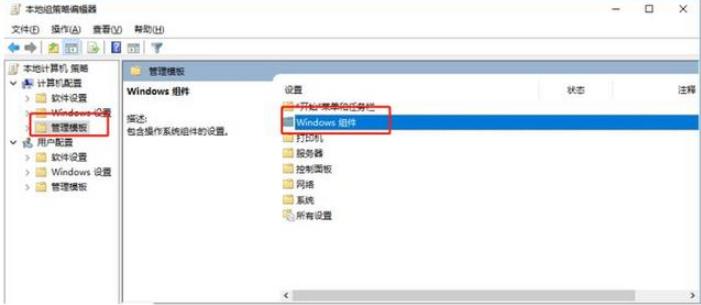
然后找到Windows组件下的【Windows更新】,
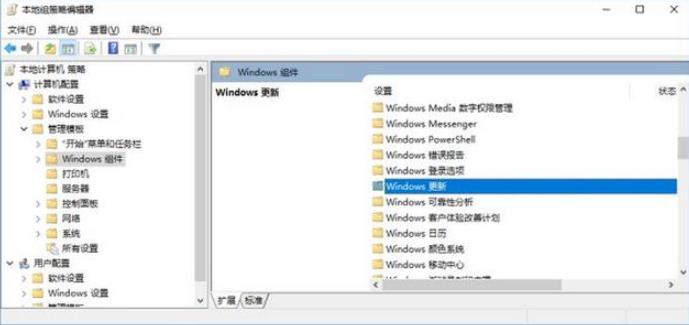
然后点击进入Windows更新,找到右边的【配置自动更新】,
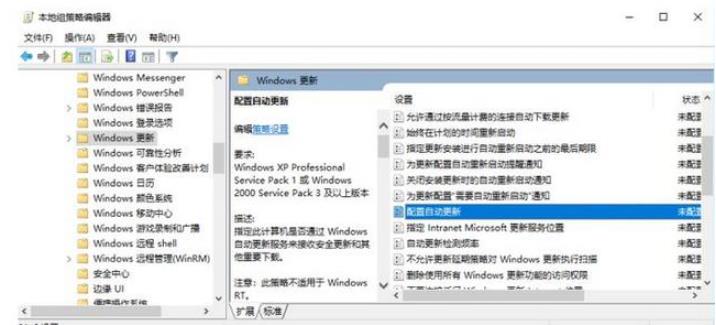
然后双击鼠标进入配置自动更新属性,把【已禁用】选项勾上,按确定,即可关闭Windows自动更新了。
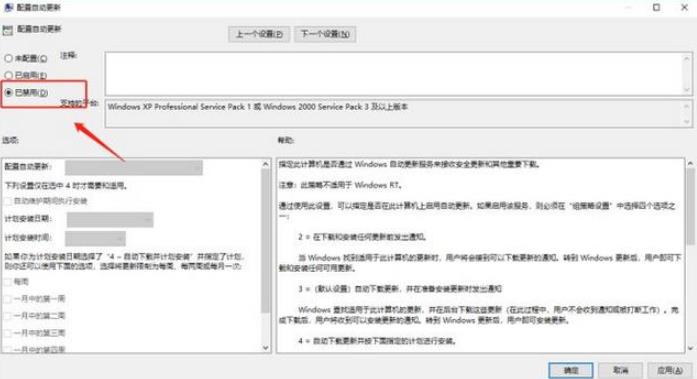
关闭自动更新在系统功能完善、安全性方面会有点差别,当你想更新系统了,可以用同样的方法来启动更新程序。
以上就是小编为大家介绍的Win10系统总是自动更新方法。
Windows 10系统成为了智能手机、PC、平板、Xbox One、物联网和其他各种办公设备的心脏,使设备之间提供无缝的操作体验。